Untuk memverifikasi ID Vendor (VID) yang dikeluarkan Connectivity Standards Alliance (Alliance), Anda harus membuat file JSON transaksi dan menjalankan perintah di Google Home Developer Console.
Pastikan Anda melakukan proses ini di komputer dengan akses ke alat command line dcld
dan akun DCL yang sesuai untuk VID Anda.
Kunci DCL WebUI
Jika Anda membuat akun DCL dan kunci terkait menggunakan
DCL WebUI, Anda harus
mengimpornya ke dcld sebelum dapat memverifikasi VID Anda.
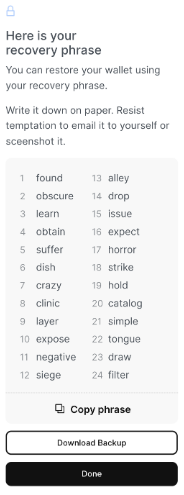
- Cari frasa pemulihan mnemonik Anda. Anda seharusnya telah menyimpan frasa mnemonik saat membuat kunci di WebUI. Frasa mnemonik terdiri dari 24 kata.
Jika Anda tidak memiliki
dcld, pastikan Anda telah menginstal goLang 1.3.Ada juga versi DCL yang telah dibuat sebelumnya untuk Ubuntu. Lihat Distributed Compliance Ledger (DCL) di GitHub untuk mengetahui informasi selengkapnya.
Impor kunci Anda menggunakan Mnemonic BIP39. Masukkan perintah berikut di
dcld.dcld keys add mykey --recoverEnter your bip39 mnemonic found obscure learn obtain suffer dish crazy clinic layer expose negative siege alley drop issue expect horror strike hold catalog simple tongue draw filter {"name":"jack","type":"local","address":"cosmos1n78djl9spdwcwrmq2z8skxeqqcz7q3n9rhu9ml","pubkey": "{\"@type\":\"/cosmos.crypto.secp256k1.PubKey\",\"key\":\"AghA9HLRUhOAQzC0ZWzZGcPEPtKrGSIpQ4uhjXH9ZNcr\"}"}
Kunci Anda kini akan diimpor dan Anda dapat menjalankan perintah tanda tangan seperti yang diminta oleh Developer Console kami.
Frasa mnemonik
Mnemonic BIP39 Anda dapat digunakan untuk memulihkan atau merekonstruksi kunci rahasia Anda. Jangan bagikan frasa mnemonik Anda. Kunci ini harus dijaga kerahasiaannya dan diamankan seolah-olah kunci ini adalah kunci DCL pribadi Anda.
Jika Anda belum mencadangkan frasa pemulihan mnemonik, tidak ada cara langsung untuk memulihkan atau mengimpor kunci DCL Anda untuk digunakan dengan dcld.
Pemegang akun
Verifikasi VID memerlukan akun mainnet Distributed Compliance Ledger (DCL); testnet tidak didukung. Jika Anda adalah pemegang akun untuk perusahaan Anda, untuk memverifikasi VID Anda:
Dari daftar project, klik Buka di samping project yang ingin Anda kerjakan.
Klik Develop.
Di bagian ID Vendor (VID), pilih ID vendor yang dikeluarkan CSA (untuk disertifikasi) dan masukkan ID vendor yang dikeluarkan CSA.
Klik Verifikasi VID untuk melanjutkan.
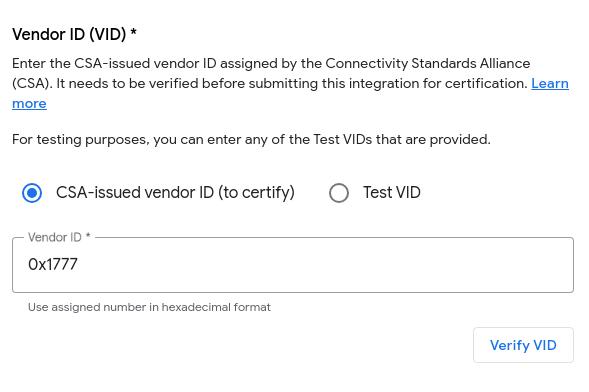
Tindakan ini akan menghasilkan transaksi DCL.
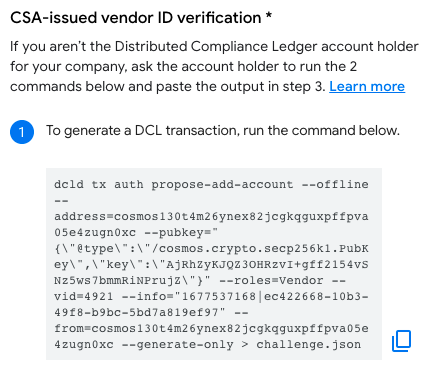
Buka jendela terminal.
Jika Anda belum pernah menggunakan
dcld, impor kunci dengan menjalankan perintah berikut:dcld keys import key-name key-fileAnda akan diminta memasukkan frasa sandi dekripsi untuk kunci yang diekspor yang digunakan selama proses ekspor.
Salin dan jalankan perintah pertama seperti yang ditunjukkan.
Sekarang jalankan perintah kedua di terminal Anda.
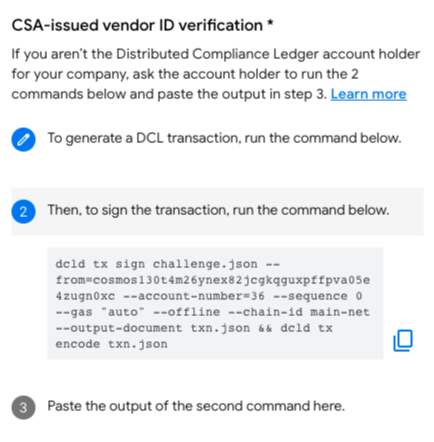
Tempelkan output dari perintah kedua, lalu klik Submit.
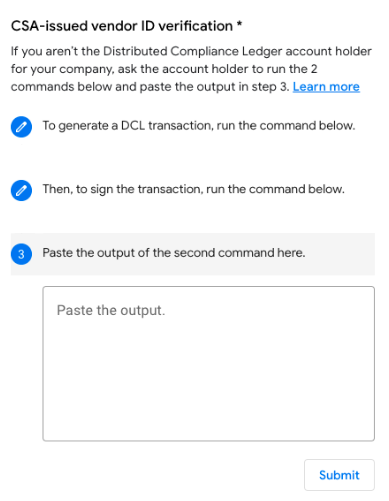
Kepemilikan VID Anda akan diverifikasi.
- Jika VID produksi Anda diverifikasi, Anda akan menerima tanda centang hijau.
Klik Simpan & lanjutkan untuk menyelesaikan.
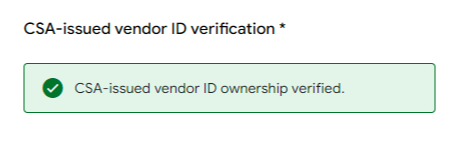
- Jika VID produksi Anda ditolak, Anda akan menerima tanda seru merah dengan masalah yang perlu diperbaiki.
- Jika VID produksi Anda diverifikasi, Anda akan menerima tanda centang hijau.
Klik Simpan & lanjutkan untuk menyelesaikan.
Pemegang kunci non-akun
Jika Anda bukan pemegang akun DCL, Anda harus bekerja sama dengan pemegang akun untuk memverifikasi VID.
Jika pemegang akun memiliki akses ke Developer Console, minta dia untuk memverifikasi VID menggunakan petunjuk di Pemegang akun.
Jika pemegang akun tidak memiliki akses ke Developer Console:
- Dapatkan perintah yang dibuat dan kirimkan perintah tersebut kepada pemegang akun.
- Masukkan hasil dari perintah kedua, lalu klik Kirim.
- Kepemilikan VID Anda akan diverifikasi.
- Jika VID produksi Anda diverifikasi, Anda akan menerima tanda centang hijau.
Klik Simpan & lanjutkan untuk menyelesaikan.
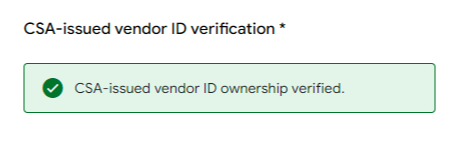
- Jika VID produksi Anda ditolak, Anda akan menerima tanda seru merah dengan masalah yang perlu diperbaiki.
- Jika VID produksi Anda diverifikasi, Anda akan menerima tanda centang hijau.
Klik Simpan & lanjutkan untuk menyelesaikan.

